Satura rādītājs
Ja, mēģinot aktivizēt operētājsistēmu Windows 10, 8, 7 vai Vista, saņemat aktivizēšanas kļūdas kodu 0xC004F061, iespējams, mēģināt izmantot atjauninātā produkta atslēgu tīrā Windows instalācijā vai mēģināt izmantot jau izmantoto produkta atslēgu, lai aktivizētu Windows citā datorā vai aparatūrā. Abos gadījumos tiks parādīts šāds kļūdas paziņojums:
" Mēģinot izmantot produkta atslēgu, radās šāda kļūda:
Kods: 0xC004F061
Apraksts: Programmatūras licencēšanas dienests noteica, ka šo norādīto produkta atslēgu var izmantot tikai atjaunināšanai, nevis tīrai instalācijai. ."

Šajā pamācībā atradīsiet norādījumus, kā novērst aktivizēšanas kļūdu 0xC004F061, mēģinot aktivizēt Windows 10, 8, 7 vai Vista.
Kā novērst Windows aktivizēšanas kļūdu 0xC004F061.
Lai atrisinātu Windows aktivizēšanas kļūdas kodu 0xC004F061, izmēģiniet kādu no šiem variantiem:
1. Pārliecinieties, ka D ēda, laiks, gads un Laika josla iestatījumi ir pareizi .
2. Aktivizējiet operētājsistēmu Windows izmantojot a utomatizēta telefona sistēma . Lai to izdarītu:
a. Atveriet Windows Explorer.
b. Pēc tam ar peles labo pogu noklikšķiniet uz elementa "Dators" (Mans dators) un atlasiet Īpašības .
b. Nospiediet " Noklikšķiniet šeit, lai aktivizētu Windows "
c. Noklikšķiniet uz "S kā mani citi veidi, kā aktivizēt ".
d. Noklikšķiniet uz " Automatizētās tālruņa sistēmas izmantošana " un pēc tam izpildiet sniegtos norādījumus, lai aktivizētu Windows.
3. Izmantojiet jaunu produkta atslēgu, lai aktivizētu Windows kopiju.
4. Ja izmantojat jaunināšanas atslēgu, lai aktivizētu operētājsistēmu Windows, jums ir:
a. Veiciet tīru iepriekšējās Windows versijas (piemēram, "Windows 7") instalāciju. Pēc pieprasījuma neievadiet produkta atslēgu.
b. Pēc instalēšanas atjauniniet uz versiju, kurai ir atjauninātā produkta atslēga (piemēram, Windows 8).
c. Pēc jaunināšanas izmantojiet jaunināšanas atslēgu, lai aktivizētu Windows kopiju.
5. Pārlieciniet Windows, ka Windows instalācija ir jauninājums. Lai to izdarītu:
Solis 1. Mainiet "MediaBootInstall" atslēgu reģistrā.
1. Atvērt logus Reģistra redaktors . Lai to izdarītu:
- Prese " Windows ”
 + " R " taustiņus, lai ielādētu Palaist dialoglodziņš. Ierakstiet " regedit " un nospiediet Ievadiet .
+ " R " taustiņus, lai ielādētu Palaist dialoglodziņš. Ierakstiet " regedit " un nospiediet Ievadiet .
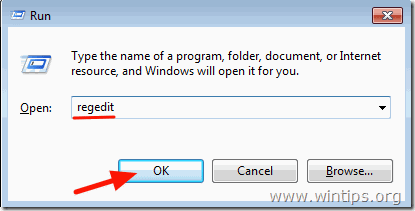
2. Windows reģistrā dodieties uz šo atslēgu (no kreisā paneļa):
- HKEY_LOCAL_MACHINE/Software/Microsoft/Windows/CurrentVersion/Setup/OOBE
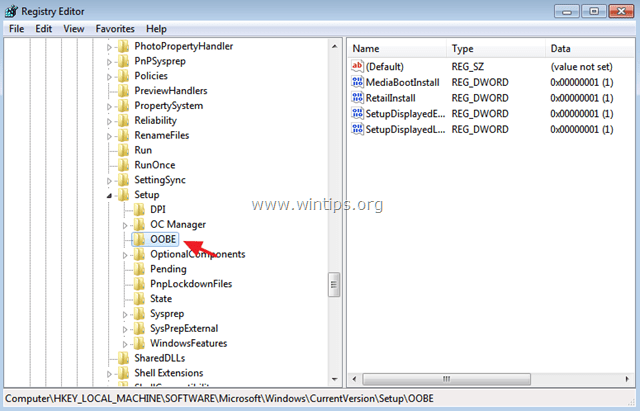
3. Labajā panelī mainiet MediaBootInstall vērtību uz 0 (nulle) un noklikšķiniet uz OK . *
Informācija: Ja MediaBootInstall vērtība = 1, tas nozīmē, ka operētājsistēma Windows tika instalēta, izmantojot ISO/DVD. Ja MediaBootInstall = 0, tad operētājsistēma Windows tika atjaunināta.
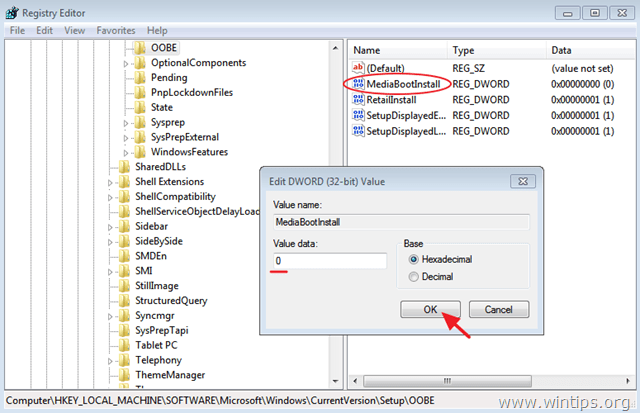
4. Aizveriet reģistra redaktoru un pārejiet uz nākamo soli.
Solis 2. Atiestatiet aktivizēšanas taimerus.
1. Atveriet komandu uzvedni ar administratīvajām tiesībām. Lai to izdarītu:
In Windows 7 & Vista doties uz:
- Sākt > Visas programmas > Aksesuāri Tiesības -klikšķināt uz " Komandu uzvedne " elementu un izvēlieties " Palaist kā administrators ”.
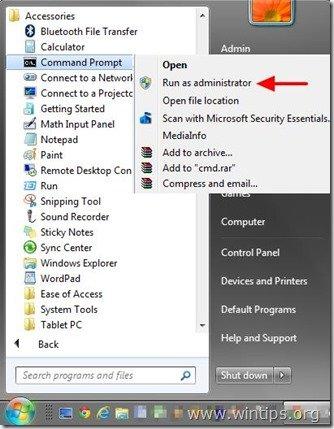
In Windows 10, 8 un 8.1 :
- Ar peles labo pogu noklikšķiniet uz pie ekrāna apakšējais kreisais stūris ( Sākt izvēlni) un uznirstošajā izvēlnē izvēlieties " Komandu uzvednis (administrators) ”.
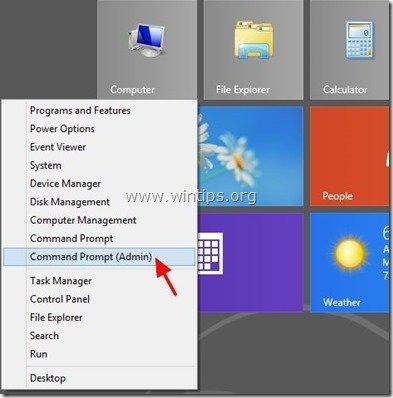
2. Komandu uzvednes logā ievadiet šādu komandu un nospiediet Ievadiet :
- slmgr /rearm
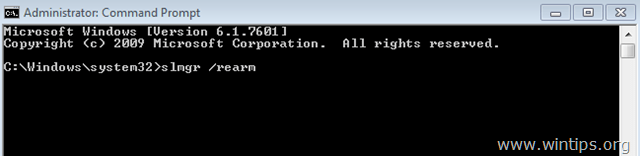
3. Restartēšana datoru.
4. Pēc restartēšanas veiciet Windows aktivizēšanu. 0xC004F061 kļūdai vajadzētu pazust!
Jūs esat pabeidzis! Ļaujiet man zināt, vai šī rokasgrāmata jums ir palīdzējusi, atstājot komentāru par savu pieredzi. Lūdzu, ielasiet un dalieties ar šo rokasgrāmatu, lai palīdzētu citiem.

Endijs Deiviss
Sistēmas administratora emuārs par Windows





